Siri غير مجدي للعديد من الأشياء ، ولكن عندما يعمل ، يمكن أن يكون موفرًا للوقت حقًا. على سبيل المثال ، يمكنك استخدام Siri للبحث عن الصور في مكتبة صور iPhone أو iPad. قل شيئًا مثل ، "مرحبًا Siri ، اعرض لي صور المهرجين" ، وسيفعل ذلك تمامًا ، من خلال فتح تطبيق الصور ، والتبديل إلى علامة تبويب البحث ، وإدخال مصطلح البحث "مهرجون".
حتى إذا كنت جالسًا تنظر إلى علامة تبويب البحث في تطبيق الصور بالفعل ، فلا يزال استخدام Siri أسهل بكثير ابحث بدلاً من النقر يدويًا على شيء ما في حقل البحث ، وحذف البحث السابق ، وكتابة ملف واحد.
وهذه فقط البداية.
كيفية البحث عن صور iPhone باستخدام Siri
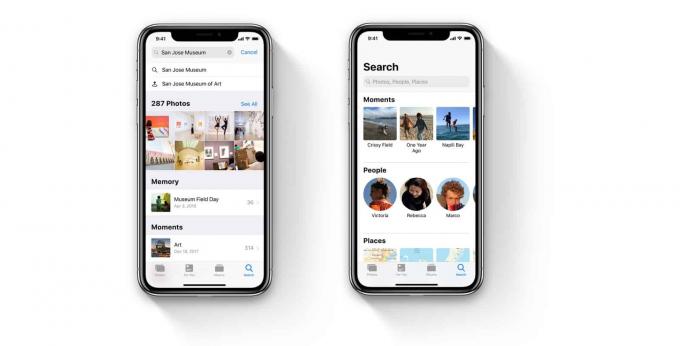
الصورة: آبل
يمكن لـ Siri تحديد موقع أي شيء يمكنك العثور عليه من خلال البحث العادي في الصور. يمكنك البحث بناءً على تاريخ أو وقت أو مكان أو شخص أو حتى محتويات الصورة. وهنا بعض الأمثلة:
ابحث عن الصور حسب الوقت والتاريخ
- مرحبًا Siri ، اعرض لي صورًا من العام الماضي.
- مرحبًا Siri ، اعرض لي صورًا من الأمس.
- مرحبًا Siri ، اعرض لي صورًا من عيد الميلاد الماضي.
- مرحبًا Siri ، اعرض لي صورًا من 1 يناير 2015 (أو أي تاريخ آخر).
إذا كنت تبحث في تاريخ محدد في iOS 12 ، ولم تكن هناك نتائج من ذلك اليوم ، فستظهر لك شاشة النتائج ألبومات و ذكريات قد يكون قريبًا من ذلك التاريخ. لقد وجدت حتى الآن عديمة الفائدة ، لأنها لا تقربني مما كنت أبحث عنه.
البحث عن الصور من قبل الناس
هذا سهل. أي شخص حددته في قسم الأشخاص في الصور يمكن البحث بالاسم. أمثلة:
- مرحبًا Siri ، اعرض لي صورًا لـ Killian.
- مرحبًا Siri ، اعرض لي صور David Hasselhoff.
- مرحبًا Siri ، اعرض لي صورًا لأمي.
هذه الأخيرة هي خدعة عظيمة. يمكن لـ Siri سحب المعلومات من جميع أنحاء iPhone الخاص بك لإجراء عمليات البحث. على سبيل المثال ، من الممكن تحديد العلاقات في تطبيق جهات الاتصال. إذا أخذت بطاقة اتصال والدتك وضربت يحرر، سترى حقلاً يسمى أضف الاسم ذي الصلة. هنا يمكنك إخبار جهاز iPhone الخاص بك أن هذا الشخص هو والدتك. أضف عيد ميلادها أثناء وجودك هناك ، حتى لا تنساه مرة أخرى.
الآن ، إذا قلت "يا Siri ، اعرض لي صورًا من عيد ميلاد والدتي العام الماضي" ، فستفعل ذلك تمامًا. إنها برية جدًا. يمكنك أيضًا دمج الأشخاص في مجموعات.
- مرحبًا Siri ، اعرض لي صورًا لـ Dave وأمي.
- مرحبًا Siri ، اعرض لي صورًا لوالديّ.
البحث عن الصور من خلال الموقع

الصورة: تشارلي سوريل / كالت أوف ماك
هذا بسيط جدًا ، ولكن هناك بعض التقلبات المثيرة للاهتمام. يمكنك أن تطلب رؤية كل صورك من سان فرانسيسكو ، على سبيل المثال ، ولكن ماذا عن هذه؟
- مرحبًا Siri ، اعرض لي صور والدتي في باريس العام الماضي.
- مرحبًا Siri ، اعرض لي صورًا لديفيد هاسيلهوف في ألمانيا.
جميع عمليات البحث المجمعة هذه متوفرة في شاشة البحث المحسّنة لنظام التشغيل iOS 12، ولكن من الطبيعي بشكل أكبر ، وأسرع بكثير ، جعلهم يستخدمون Siri.
البحث عن الصور من خلال كائنات محددة
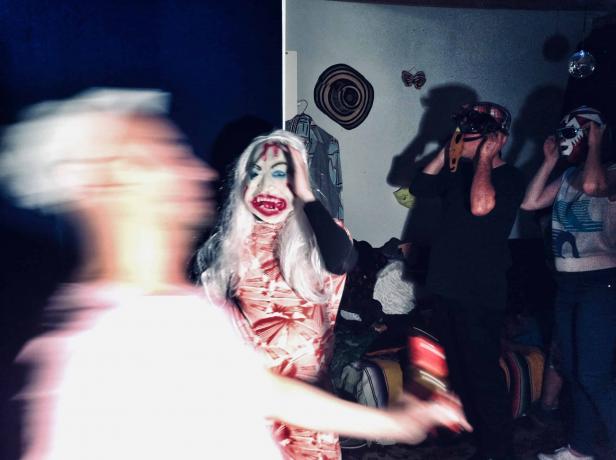
الصورة: تشارلي سوريل / كالت أوف ماك
سيري جيد جدًا في العثور على الأشياء في صورك. عندما يقوم iPhone بفهرسة صورك ، فإنه يستخدم التعلم الآلي لتحديد المشاهد والأشياء في الصور. لقد أصبح هذا أفضل في نظام التشغيل iOS 12. وهنا بعض الأمثلة:
- مرحبًا Siri ، اعرض لي صورًا لجسر.
- مرحبًا Siri ، اعرض لي صور الحفلات الموسيقية في السنوات الخمس الماضية.
- مرحبًا Siri ، اعرض لي صورًا للطعام من عطلتي العام الماضي.
هذا الأخير هو طريقة رائعة لتعقب هذا المطعم الرائع الذي تناولته أثناء السفر.
أخيرًا ، إذا لم يتمكن Siri من العثور على أي صور مطابقة في مكتبتك ، فسيقوم بإجراء بحث في صور الويب بدلاً من ذلك. ولكن ، إذا جاء Siri باختصار ، فقد يكون من المفيد إعادة صياغة مصطلحات البحث الخاصة بك. على سبيل المثال ، في المثال أعلاه ، قلت ، "مرحبًا Siri ، اعرض لي صورًا لجسر." ربما قرأت ذلك ووجدته غريبًا بعض الشيء. لقد استخدمت هذه العبارة لأن عبارة "Hey Siri ، اعرض لي صورًا للجسور" لم تنجح ، على الرغم من أن لدي - كما اتضح - الكثير من صور الجسر.
جرب هذه المحاولة الآن. إنه حقًا إدماني تمامًا ، وهو أحد مجالات iOS حيث يكون استخدام Siri أفضل بكثير من القيام بذلك يدويًا.


![تبديل الوضع الداكن بنقرة واحدة باستخدام Control Center على iOS و Mac [نصيحة احترافية]](/f/a7a44b230c80ece96e7b59a9dfed2661.jpg?width=81&height=81)
![اجعل الوصول إلى آلة حاسبة iPhone أمرًا سهلاً باستخدام مركز التحكم [نصيحة احترافية]](/f/2aa1ca952de55012c39b93c037a1b725.jpg?width=81&height=81)